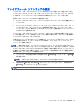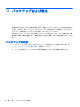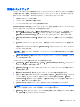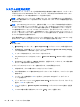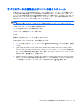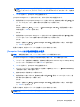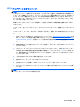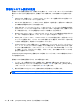User Guide-Linux
システムの復元の実行
復元操作によって、コンピューターを工場出荷時の状態に修復または復元できます。コンピューター
に取り付けられている DVD±RW オプティカル ドライブ、または外付けの DVD±RW オプティカル
ドライブを使用して、HP 工場出荷時のイメージを作成できます。
注記: お使いのコンピューターには、内蔵オプティカル ドライブが搭載されていない場合があり
ます。HP 工場出荷時のイメージを作成するには、外付けオプティカル ドライブの接続が必要になる
場合があります。
注意: [HP Recovery](HP リカバリ)を使用した場合、ハードドライブの内容が完全に消去され、
ハードドライブが再フォーマットされます。コンピューター上に作成したすべてのファイルおよび
インストールしたすべてのソフトウェアが完全に削除されます。工場出荷時にインストールされて
いた初期状態のオペレーティング システム、HP プログラム、およびドライバーは、リカバリ ツー
ルによって再インストールされます。工場出荷時にインストールされていなかったソフトウェア、ド
ライバー、およびアップデートは、手動でインストールする必要があります。個人用ファイルはバッ
クアップから復元する必要があります。
HP 工場出荷時のイメージを使用してコンピューターを復元するには、まずリカバリ ISO ファイルを
作成してから、そのファイルをオプティカル ディスクに書き込む必要があります。
注記: システム障害が発生した場合に備えて、HP 工場出荷時のイメージを作成しておくことをお
すすめします。
1. [Computer](コンピュータ)→[More Applications](アプリケーション)の順に選択します。
2. 左側の枠内で、[Tools](ツール)をクリックし、右側の枠内で[Create HP Factory Image]
(HP 工場出荷時イメージの作成)をクリックします。
3. メッセージが表示されたら、root パスワードを入力します。
4. HP_Recovery.iso ファイルを右クリックし、[Open with Brasero](Brasero で開く)を選択し
ます。
5. 空の DVD ディスクを挿入し、[Burn](書き込む)を選択します。これにより、HP 工場出荷時
のイメージ復元用 DVD が作成されます。
リカバリ ディスクからコンピューターを復元するには、以下の操作を行います。
1. 可能であれば、すべての個人用ファイルをバックアップします。
2. HP 工場出荷時のイメージ復元用 DVD をオプティカル ドライブに挿入し、コンピューターを再
起動します。
3. コンピューターの再起動中に f9 キーを押して、[Computer Setup]のブート オプション メ
ニューを開きます。
4. ブート オプション メニューから[Optical Disk Drive](オプティカル ディスク ドライブ)を
選択し、enter キーを押します。
5. enter キーを押して、[Restore System from Media](メディアからシステムを復元)を選択
します。
6. システムの復元に関する両方のメッセージで、[Yes](はい)を選択します。
64
第 11 章 バックアップおよび復元